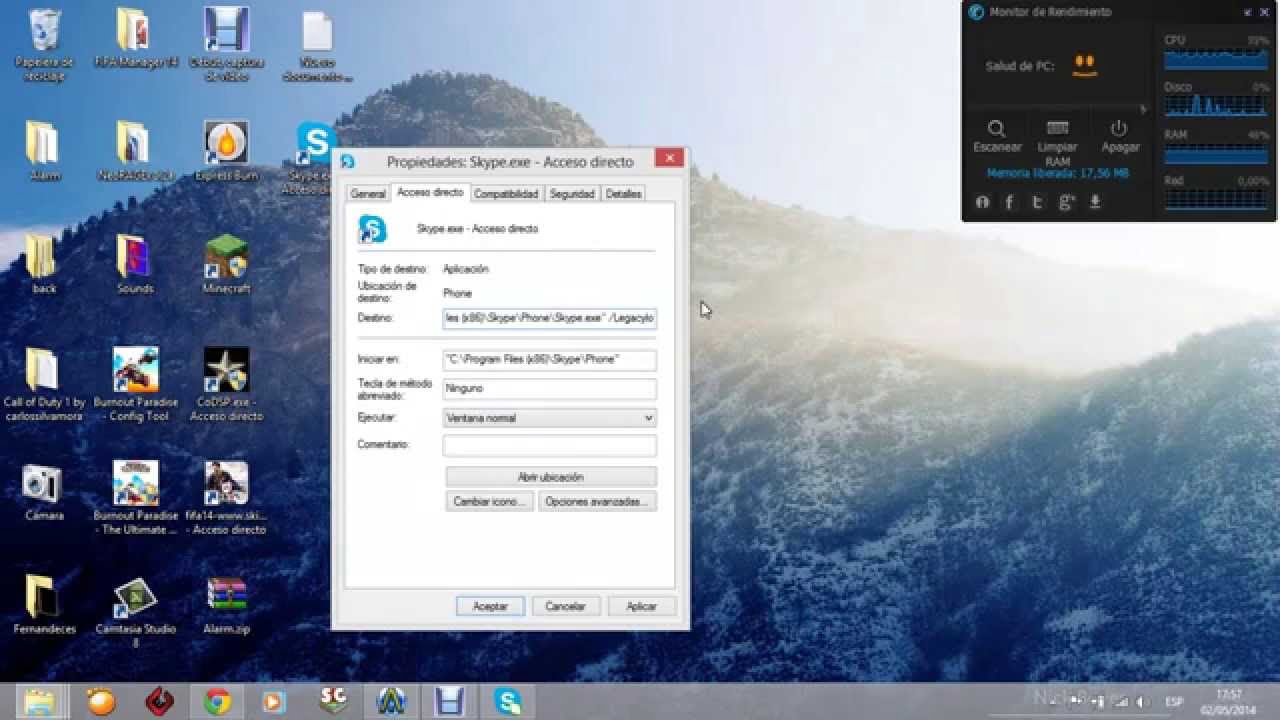
Skype es una herramienta muy útil para comunicarse con amigos, familiares y colegas en todo el mundo. Sin embargo, a veces puede haber problemas al iniciar sesión en Skype, especialmente en sistemas operativos antiguos como Windows 7. Esto puede ser frustrante y puede impedir que se realice una comunicación efectiva. En esta guía, se presentarán algunos consejos para solucionar el problema de inicio de sesión de Skype en Windows 7.
Solución de problemas: Cómo solucionar el problema de inicio de sesión en Skype
Si eres un usuario de Skype en Windows 7, es posible que hayas experimentado alguno de los problemas que surgen al intentar iniciar sesión en esta plataforma de comunicación. Afortunadamente, existen soluciones efectivas para resolver estos inconvenientes y permitirte disfrutar de todas las funciones de Skype. A continuación, te explicamos cómo arreglar el problema de inicio de sesión en Skype en Windows 7.
1. Verifica tus credenciales de inicio de sesión
Una de las causas más comunes del problema de inicio de sesión en Skype es introducir credenciales incorrectas. Asegúrate de que estás ingresando el nombre de usuario y la contraseña correctos. Si no estás seguro de cuál es tu contraseña, puedes restablecerla siguiendo las instrucciones en la página de inicio de sesión de Skype.
2. Comprueba tu conexión a Internet
Otro factor que puede influir en el inicio de sesión en Skype es una conexión a Internet débil o inestable. Verifica que tu conexión a Internet esté activa y que esté funcionando correctamente. Si tienes problemas de conexión, intenta reiniciar tu módem o router y asegúrate de que estás conectado a la red adecuada.
3. Actualiza tu versión de Skype
Si estás utilizando una versión antigua de Skype, es posible que tengas problemas al iniciar sesión. Asegúrate de tener la última versión de Skype descargada e instalada en tu dispositivo. Para ello, visita el sitio web de Skype y descarga la versión más reciente.
4. Desinstala y reinstala Skype
Si ninguna de las soluciones anteriores funciona, puedes intentar desinstalar y reinstalar Skype. Para ello, ingresa al panel de control de Windows, selecciona «Programas y características» y busca Skype en la lista de programas instalados. Haz clic en «Desinstalar» y sigue las instrucciones en pantalla. Luego, descarga e instala la última versión de Skype desde el sitio web oficial.
Siguiendo estos pasos, podrás solucionar el problema de inicio de sesión en Skype en Windows 7 y disfrutar de todas las funciones de esta plataforma de comunicación. Recuerda que, en caso de persistir el problema, siempre puedes contactar al servicio de soporte de Skype para recibir ayuda adicional.
Guía completa para restablecer tu Skype en pocos pasos
Si estás teniendo problemas para iniciar sesión en Skype en tu ordenador con Windows 7, no te preocupes, estás en el lugar correcto. En esta guía completa te mostraremos cómo restablecer tu Skype en pocos pasos para que puedas volver a utilizarlo sin problemas.
Paso 1: Cierra Skype
Lo primero que debes hacer es cerrar Skype completamente. Asegúrate de que no esté en ejecución en segundo plano. Puedes hacer esto haciendo clic derecho en el icono de Skype en la barra de tareas y seleccionando «Cerrar».
Paso 2: Elimina la carpeta de Skype
Ahora debes eliminar la carpeta de Skype en tu ordenador. Para hacer esto, abre el explorador de archivos y navega hasta la siguiente ubicación:
C:UsuariosTU_NOMBRE_DE_USUARIOAppDataRoamingSkype
Una vez que estés en esta ubicación, busca la carpeta con el nombre de tu cuenta de Skype y elimínala. Si no estás seguro de cuál es tu carpeta de Skype, puedes buscarla en el explorador de archivos utilizando el término «Skype«.
Paso 3: Restablece Skype
Una vez que hayas eliminado la carpeta de Skype, abre Skype de nuevo. Se te pedirá que inicies sesión con tu cuenta de Skype. Hazlo y espera a que Skype se restablezca completamente.
Paso 4: Actualiza Skype
Si todavía estás teniendo problemas para iniciar sesión en Skype, asegúrate de que estás utilizando la última versión de Skype. Puedes descargarla desde la página oficial de Skype. Si ya tienes la última versión, intenta desinstalar y volver a instalar Skype para asegurarte de que no haya ningún problema de instalación.
Elimina Skype del inicio de Windows 7 en pocos pasos
Si eres usuario de Windows 7 y tienes problemas para iniciar sesión en Skype, es posible que la aplicación se esté iniciando automáticamente al encender tu ordenador. Esto puede ser molesto y ralentizar el arranque del sistema. Pero no te preocupes, ¡la solución es sencilla!
¿Cómo arreglar el problema de inicio de sesión de Skype en Windows 7?
Lo primero que debes hacer es eliminar Skype del inicio de Windows 7. Sigue estos pasos:
- Abre Skype y cierra sesión si estás conectado.
- Haz clic en el menú «Herramientas» y selecciona «Opciones».
- En la ventana de opciones, selecciona «Configuración avanzada».
- Busca la opción «Inicio automático» y desmarca la casilla.
- Haz clic en «Guardar» para guardar los cambios.
Con estos sencillos pasos, Skype ya no se iniciará automáticamente al encender tu ordenador. Pero si quieres asegurarte de que no hay ningún rastro de Skype en el inicio de Windows 7, sigue estos pasos adicionales:
- Pulsa las teclas «Windows» y «R» al mismo tiempo para abrir la ventana de «Ejecutar».
- Escribe «msconfig» y haz clic en «Aceptar».
- En la ventana de «Configuración del sistema», selecciona la pestaña «Inicio de Windows».
- Busca la entrada de Skype y desmárcala.
- Haz clic en «Aceptar» para guardar los cambios.
- Reinicia tu ordenador para que los cambios surtan efecto.
Con estos sencillos pasos, Skype ya no se iniciará automáticamente al encender tu ordenador y tu sesión de inicio en Windows 7 será más rápida y fluida. ¡Toma el control de tu ordenador y mejora tu experiencia de usuario!
Guía paso a paso: Cómo abrir Skype en tu ordenador
Skype es una herramienta de comunicación muy popular utilizada por millones de personas en todo el mundo. Sin embargo, a veces puedes tener problemas al iniciar sesión en Skype en tu ordenador con Windows 7. En este artículo te mostraremos cómo solucionar este problema y te guiaremos paso a paso sobre cómo abrir Skype en tu ordenador.
Primer paso: Verificar la conexión a internet
Antes de intentar iniciar sesión en Skype, es importante asegurarse de que tu ordenador esté conectado a internet. Verifica que la conexión a internet esté activa y que esté funcionando correctamente.
Segundo paso: Verificar las credenciales de inicio de sesión
Si estás seguro de que tu ordenador está conectado a internet, verifica si las credenciales de inicio de sesión son correctas. Asegúrate de que estás utilizando la dirección de correo electrónico o el nombre de usuario correctos y la contraseña correspondiente. Si tienes problemas para recordar tu contraseña, haz clic en «¿Olvidaste tu contraseña?» para restablecerla.
Tercer paso: Verificar la versión de Skype
Si estás utilizando una versión antigua de Skype, es posible que tengas problemas para iniciar sesión. Asegúrate de que estás utilizando la última versión de Skype. Si no lo tienes instalado en tu ordenador, descarga la última versión desde el sitio web oficial de Skype.
Cuarto paso: Iniciar Skype
Una vez que hayas verificado que tu conexión a internet funciona correctamente y que las credenciales de inicio de sesión son correctas, es hora de abrir Skype. Para hacerlo, sigue los siguientes pasos:
- Haz clic en el botón de Inicio: Se encuentra en la esquina inferior izquierda de la pantalla.
- Busca Skype: Escribe «Skype» en el cuadro de búsqueda y aparecerá el icono de Skype.
- Haz clic en el icono de Skype: Haz clic en el icono de Skype y se abrirá la aplicación.
En resumen, arreglar el problema de inicio de sesión de Skype en Windows 7 puede ser una tarea frustrante, pero siguiendo los pasos mencionados anteriormente, es posible solucionarlo. Asegurarse de tener la última versión de Skype y de que los controladores de sonido estén actualizados son dos de las medidas más importantes a tomar. Si el problema persiste, es recomendable contactar al soporte técnico de Skype para obtener ayuda adicional. No permitas que un problema de inicio de sesión arruine tu experiencia en Skype, sigue estos consejos y disfruta de la comunicación con tus seres queridos y colegas.
